Cómo utilizar la herramienta Pluma de forma libre en Photoshop CS6
La herramienta Pluma de forma libre en Photoshop CS6 es una especie de herramienta Lazo / Pen híbrido. Basta con hacer clic y arrastre alrededor del elemento que desea seleccionar, y la herramienta crea un esquema que sigue el cursor, exactamente igual que el Lasso.
Conteúdo
Después de soltar el botón del ratón, Photoshop proporciona los puntos de anclaje, líneas y curvas para ese camino. De esta manera, la Pluma de forma libre funciona exactamente igual que la pluma.
La desventaja de la Pluma de forma libre es que has vuelto a necesitar una mano firme con el fin de obtener una selección precisa. Probablemente una muesca de la herramienta Pluma de forma libre mejor que la herramienta Lazo debido a que obtiene un camino que puede refinar antes de cargarlo como selección.
Estos son algunos consejos Freeform Pen:
Para crear segmentos rectos mediante el uso de la Pluma de forma libre, mantenga presionada la tecla Alt (Opción en Mac) mientras pulsa el botón del ratón y haga clic para crear el punto de anclaje.
Si mantiene pulsada la tecla Alt (Opción en Mac) se convierte temporalmente la Pluma de forma libre en el Pen regular. Cuando desee volver a utilizar la Pluma de forma libre, Alt liberación (Opción en Mac), manteniendo el botón del ratón pulsado.
Si suelta la tecla Alt (Opción en Mac) después de soltar el botón del ratón, Photoshop termina su camino, y usted no puede hacer nada al respecto.
Las siguientes secciones le dan la primicia sobre las opciones (que se puede encontrar haciendo clic en el icono de engranaje en la barra de opciones) que van de la mano con la herramienta Pluma de forma libre.
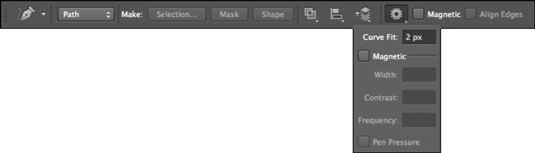
Opción Fit Curva en herramienta de Photoshop CS6 Pluma de forma libre
La opción Ajustar a curva le permite ajustar la cantidad de error de Photoshop permite al tratar de adaptarse a su movimiento del cursor a un camino. Puede introducir un valor entre 0,5 y 10, píxeles la configuración predeterminada es 2 píxeles.
Con el ajuste predeterminado, Photoshop no registra ningún movimiento del cursor que es 2 píxeles o menos. Establecer el valor de 0,5 píxeles hace que la pluma de forma libre muy sensible a su movimiento y fuerza a la herramienta para seguir el borde de cerca.
La desventaja de esta opción es que el uso también causa puntos de anclaje innecesarios. Aunque un valor de 10 píxeles corrige este problema al hacer la opción menos sensible, su camino puede no ser lo más preciso si realiza una copia fuera de la sensibilidad.
Opción magnética en la Pluma de forma libre
Cuando se selecciona, la opción magnético hace que la pluma de forma libre actuar al igual que la herramienta Lazo magnético. Haga clic en cualquier parte del borde del elemento que desea seleccionar. Suelte el botón del ratón y mueva el cursor por el borde. La herramienta se ajusta al borde de su elemento, la creación de puntos de anclaje y segmentos. Puedes:
Controlar manualmente el magnetismo. Si la herramienta Pluma de forma libre comienza a desviarse de su curso, puede forzar un punto de anclaje hacia abajo manualmente haciendo clic en. Para eliminar el punto de anclaje más reciente, pulse Retroceso (borrar en Mac).
Crear segmentos rectos. Para crear segmentos rectos, pulse Alt (Opción + clic en Mac) para obtener temporalmente la pluma regular. Pulse Alt (Opción y arrastre en el Mac) para acceder temporalmente la Pluma de forma libre regular. Para volver a la herramienta magnética Pluma de forma libre, Alt liberación (Opción en Mac), haga clic de nuevo, y continuar moviendo el cursor.
Para cerrar una ruta con el Freeform magnética Pen, haga doble clic o regresar a su punto de anclaje inicial.
El ancho, el contraste y la configuración de frecuencia son específicamente para la opción Magnético y funcionan igual que las opciones de Lazo magnético. Anchura especifica cómo cerca del borde (1 a 256) de la herramienta debe ser antes de que se detecta un borde. Contraste (1-100) especifica la cantidad de contraste debe ser entre los píxeles de la herramienta para ver el borde. Frecuencia (0-100) especifica la velocidad a la que la herramienta establece puntos de anclaje.
La opción Presión de la pluma sólo está disponible si está usando una tableta de dibujo sensible a la presión. Le permite ajustar la sensibilidad de la herramienta se basa en la fuerza con que presiona hacia abajo con el lápiz.






